
告别等待!UC网盘不限速下载终极指南
解锁官方策略、神秘技巧与实用工具,畅享极速传输体验。
✨ 核心亮点
- 官方承诺: UC网盘官方宣布对所有用户(包括免费用户)提供上传下载不限速服务,力求提供流畅体验。
- “Fast”链接技巧: 通过简单修改分享链接中的"drive"为"fast",可实现免客户端、免登录直接高速下载。
- 多样化提速途径: 结合网页版、UC浏览器加速、文件传输助手及会员服务,满足不同场景下的高速传输需求。
UC网盘速度策略:官方不限速承诺
与许多其他网盘服务不同,UC网盘近年来采取了用户友好的速度策略。官方明确宣布,无论是上传还是下载,都致力于为所有用户(包括免费用户)提供不限速的体验。这意味着,在理想的网络条件下,用户可以充分利用自己的带宽进行文件传输,告别漫长的等待时间。这项策略旨在提升用户满意度,尤其是在处理大文件时,更能体现其优势。
当然,实际速度仍会受到用户自身网络环境、服务器实时负载以及网络高峰时段等因素的影响。但相较于强制限制普通用户速度的做法,UC网盘的策略无疑更具吸引力。
解锁高速下载:五大实用方法详解
虽然UC网盘官方提供不限速服务,但我们仍可以通过一些方法和工具进一步优化和确保高速下载体验。以下是几种经过验证的有效方法:
方法一:善用官方不限速政策(基础操作)
注册与基础使用
最直接的方式就是利用其官方政策。首先,你需要一个UC网盘账号:
- 访问UC网盘官方网站或App进行注册,通常可以使用手机号或邮箱。
- 新用户通常会获得一定的免费存储空间(例如10GB)。
- 登录后,即可通过网页版或客户端上传、下载和管理文件。
对于大多数普通用户,在网络状况良好的情况下,直接通过官方渠道下载即可体验到较快的速度。
方法二:“Fast”链接修改技巧(免客户端下载)
操作步骤
这是一个广为流传的技巧,允许用户在不安装UC网盘客户端、甚至无需登录的情况下直接通过浏览器高速下载分享文件:
- 获取你想要下载的UC网盘文件的分享链接。链接通常格式为:`https://drive.uc.cn/s/xxxxxxxxxxxx` 或包含 `/drive/` 路径。
- 复制该链接到浏览器地址栏或文本编辑器中。
- 将链接中的 `drive.uc.cn` 部分修改为 `fast.uc.cn`。例如,将 `https://drive.uc.cn/s/a5ca8b753fa54` 修改为 `https://fast.uc.cn/s/a5ca8b753fa54`。
- 访问修改后的 `fast.uc.cn` 链接。
- 页面通常会直接提供下载按钮或文件列表,点击即可开始高速下载。
这个方法利用了UC网盘可能存在的不同域名或接口,`fast.uc.cn` 似乎指向一个更专注于快速传输和网页访问的路径。这是目前绕过客户端限制、实现便捷下载的有效途径。
方法三:利用UC文件传输助手(大文件利器)
功能与优势
对于需要传输超大文件的用户,阿里巴巴UC团队专门推出了“UC文件传输助手”(通常通过 `fast.uc.cn` 访问)。它具备以下特点:
- 不限速: 明确标榜上传和下载均不限速。
- 大文件支持:
- 不登录:单文件最大支持 10GB。
- 登录后:单文件最大支持 40GB。
- 无需安装: 主要通过网页端操作,无需额外安装软件。
- 断点续传: 支持断点续传,网络中断后可从上次停止的地方继续,避免重传。
如果你经常需要分享或下载G级别的大文件,UC文件传输助手是一个非常理想的选择。
方法四:开启UC浏览器云端加速
浏览器集成优化
如果你是UC浏览器的用户,可以尝试开启其内置的“云端加速”功能,这可能对通过浏览器访问UC网盘或其他网页资源时的下载速度有一定提升作用:
- 打开UC浏览器。
- 进入设置菜单(通常是右上角的菜单按钮)。
- 找到“极速/省流”或类似的网络设置选项。
- 在其中找到“云端加速”并确保其处于开启状态。
虽然这不是专门针对UC网盘的功能,但利用UC自家的浏览器和加速技术,理论上有助于优化网络传输效率。
方法五:考虑UC网盘会员服务
付费增值体验
虽然免费用户已能享受不限速,但UC网盘也提供付费会员(SVIP)服务。会员除了拥有更大的存储空间、更高的单文件上传限制外,通常还能获得更稳定、优先级更高的高速下载通道。部分宣传提到会员可享受高达 60MB/s 的极速下载体验(具体速度视网络情况而定)。如果你的下载需求量大且对速度稳定性有更高要求,可以考虑升级为会员。
UC网盘提速方法对比分析
为了更直观地比较上述几种方法,下面的图表从速度潜力、易用性、文件大小限制、成本和是否需要客户端等维度进行了评估(评分基于普遍认知,1为最低,5为最高):
注意:图表评分仅为示意,实际体验可能因个人网络和具体文件而异。
UC网盘高速下载生态概览
下图通过思维导图的方式,梳理了UC网盘实现高速下载的相关要素:
这个导图清晰地展示了从官方政策到具体操作方法,再到优化技巧和注意事项的整个体系。
直观了解:UC网盘界面与宣传
以下图片展示了UC网盘的一些界面截图或相关宣传信息,可以帮助你更直观地了解其服务:
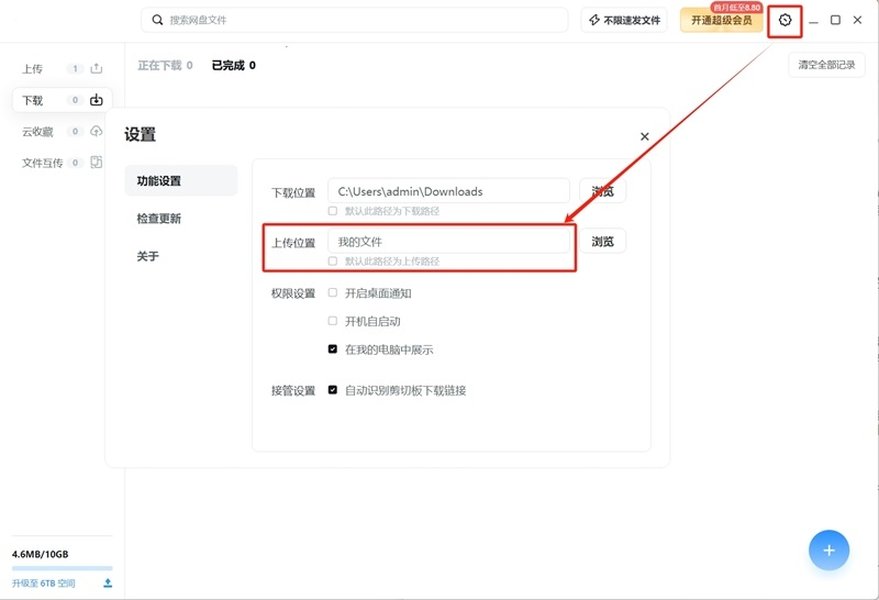
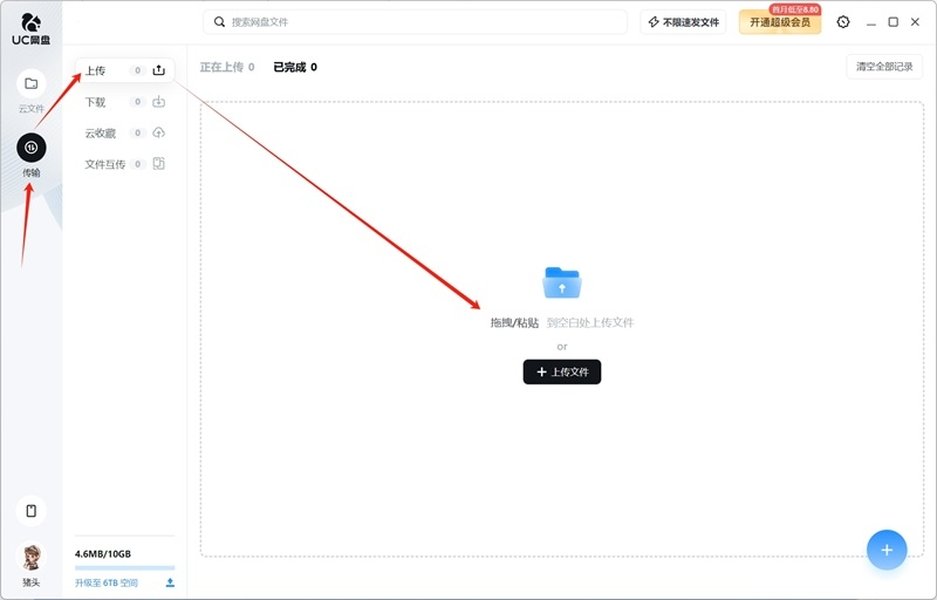

这些图片展示了UC网盘的客户端界面、功能特性(如不限速)以及其品牌形象。
方法特性速查表
下表总结了不同UC网盘使用方式的关键特性,方便快速比较和选择:
| 使用方式 | 速度 | 主要优势 | 主要限制 | 是否需要客户端 | 成本 |
|---|---|---|---|---|---|
| 标准下载 (免费用户) | 较快 (官方不限速) | 免费、直接 | 受网络波动影响、有10GB单文件限制 | 建议使用 (管理方便) | 免费 |
| URL修改 ('fast'链接) | 较快 | 免客户端、免登录、便捷 | 依赖分享链接、文件限制同源文件 | 不需要 | 免费 |
| UC文件传输助手 | 快 (官方不限速) | 支持超大文件 (10G/40G)、断点续传 | 主要用于临时传输分享 | 不需要 (网页操作) | 免费 |
| UC浏览器加速 | 可能有提升 | 集成于浏览器、方便 | 需使用UC浏览器、效果不保证 | 不需要 (浏览器自带) | 免费 |
| 会员 (SVIP) | 最快最稳定 (官方保障) | 速度保障、更大空间/文件限制 | 需要付费 | 建议使用 (管理方便) | 付费 |
相关视频:UC网盘测速活动
UC网盘曾举办“全民测速”活动,鼓励用户分享自己的使用体验和速度。下面的视频提到了这个活动,可以让你对UC网盘的速度表现有一个侧面的了解:
这个视频虽然简短,但直接关联到UC网盘的速度话题,反映了官方对其不限速策略的推广和信心。
重要提示与注意事项
- 网络环境是基础: 任何提速方法都依赖于你自身的网络带宽和稳定性。确保你的网络连接良好是高速下载的前提。
- 高峰时段影响: 即使官方不限速,在网络使用高峰时段,下载速度也可能因服务器负载或运营商线路拥堵而有所下降。尝试在非高峰时段下载可能会获得更好效果。
- 断点续传: UC网盘(尤其是文件传输助手)支持断点续传功能。下载大文件时,如果遇到网络中断,可以尝试续传,无需从头开始。
- 潜在的未来变化: 正如一些分析指出的,随着用户量增长和运营成本考虑,未来UC网盘是否会调整其速度策略(例如对免费用户引入一定限制)仍是未知数。建议关注官方公告。
- 版权与合规: 在使用UC网盘存储、下载或分享文件时,请务必遵守相关法律法规和版权规定,不要传输或分享非法、侵权内容。
常见问题解答 (FAQ)
UC网盘真的完全不限速吗?
修改链接为 "fast.uc.cn" 是什么原理?安全吗?
下载大文件有什么好方法?免费用户有限制吗?
我需要安装UC网盘客户端才能高速下载吗?
参考文献
- UC网盘官宣上传、下载不限速 - 网易
- UC 网盘网页版也是一个不限速传文件的网站 - fast.uc.cn
- UC网盘不限速下载资源教程 - 吾爱霞
- UC网盘上传下载不限速 - drive.uc.cn
- UC网盘不限速传输大文件 - fast.uc.cn
- UC云盘会员不限速下载和分享文件 - drive.uc.cn
- UC浏览器如何开启云端加速 - 百度经验